윈도우10 창 분할 기능은 윈도우7 부터 생긴 멀티태스킹으로 모니터를 한대 더 사용하지 않아도 요즘 모니터는 와일드 고 해상도로 커지고 있기 때문에 하나의 화면에서 여러 개 앱을 나눠 동시에 볼 수 있기 때문에 듀얼 모니터를 사용할 필요가 없습니다.
주식, 금융, IT 업종 등의 경우 듀얼 모니터를 사용해야겠지만 일반 사용자는 하나의 모니터 화면에서 윈도우10 창 분할 기능을 쓰면 작업 효율이 올라갈 수 있습니다.
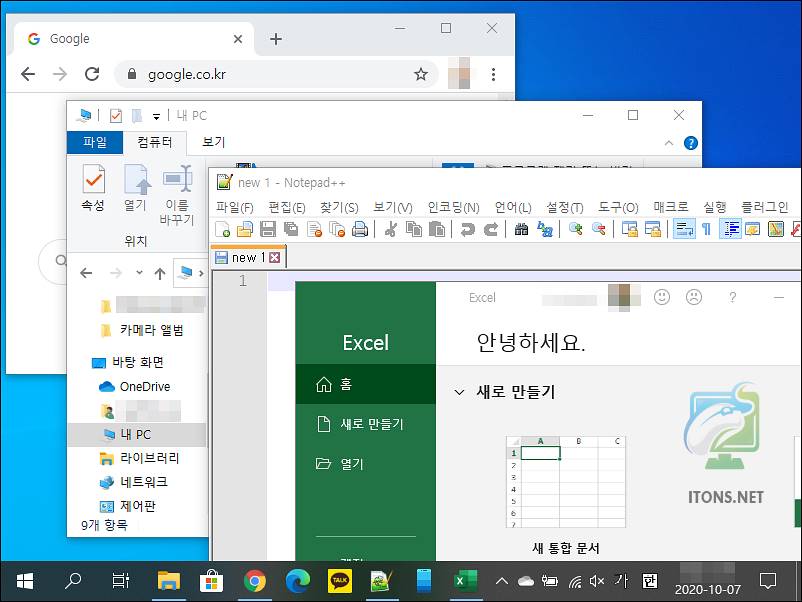
윈도우10 창 분할 기능
윈도우10 창 분할 기능을 한번 알아보겠습니다. 기본적으로 좌우로도 나눌 수 있지만 한 모니터 화면에서 최대 4 분할하는 방법도 한 번같이 알아보겠습니다.
분할할 창을 좌우 맨 끝으로 옮기면 어떻게 분할되는지 표시됩니다. 단축키는 Win+좌우 방향 키를 누르면 더 쉽습니다.
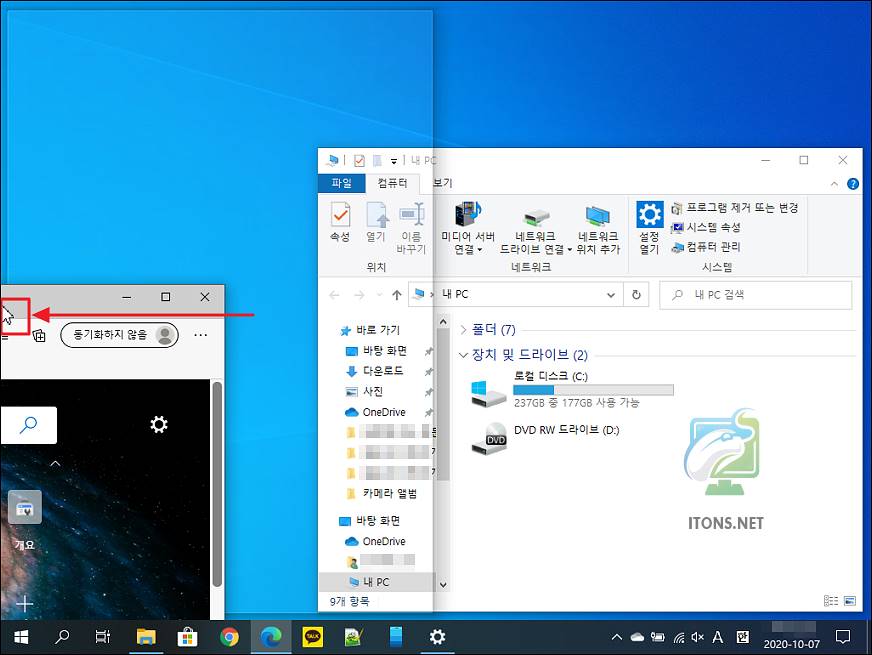
그럼 다른 한쪽은 현재 열려 있는 앱 프로그램이 표시됩니다. 표시되는 앱을 선택해보겠습니다.

좌우로 창 분할이 되는 것을 볼 수 있습니다. 아까 말씀드린 것처럼 Win+좌우 방향 키를 누르면 더 쉽습니다.

분할된 상태에서 창을 아무 위치에 드래그 앤 드롭하면 다시 분할된 상태가 해제됩니다.

우리가 지금까지 알아본 화면 분할 방식을 토대로 응용하자면 창 하나를 맨 꼭지점으로 이동해봅시다.
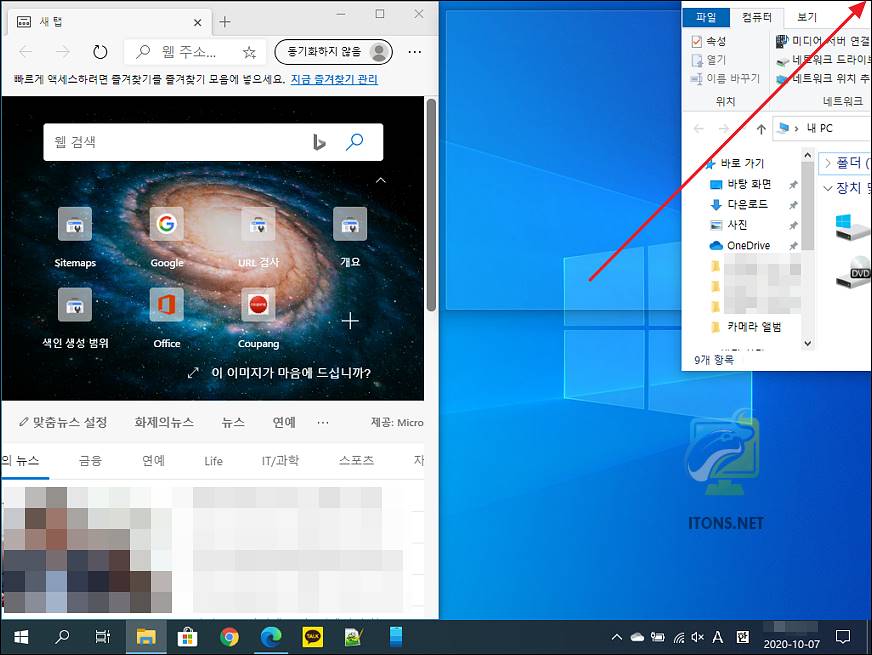
그럼 이렇게 작게 창이 분할 됩니다.
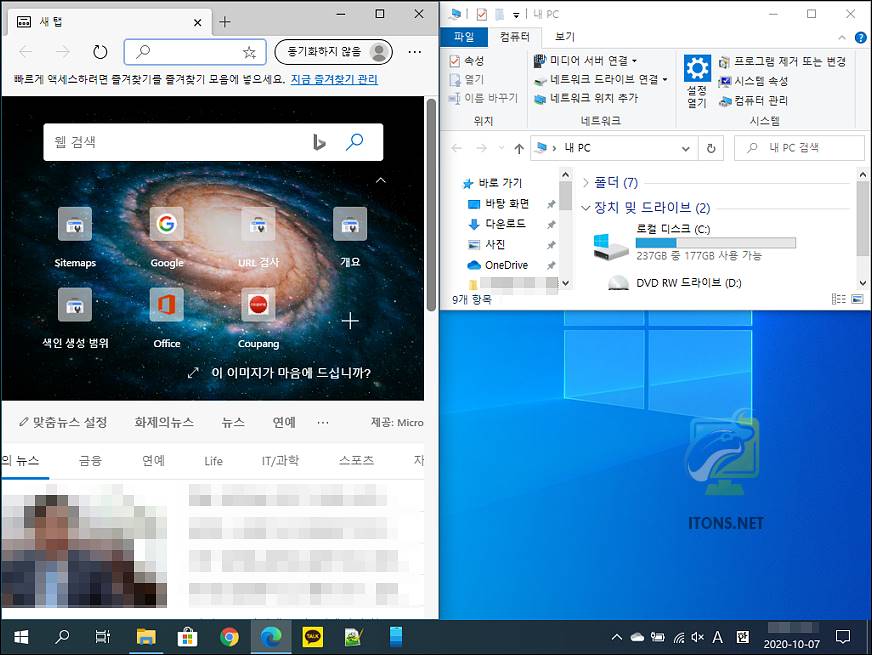
나머지 실행 중인 프로그램도 각각 여러 방향의 꼭짓점으로 이동하면 하나의 모니터 화면에서 최대 4개로 창 분할 가능합니다.
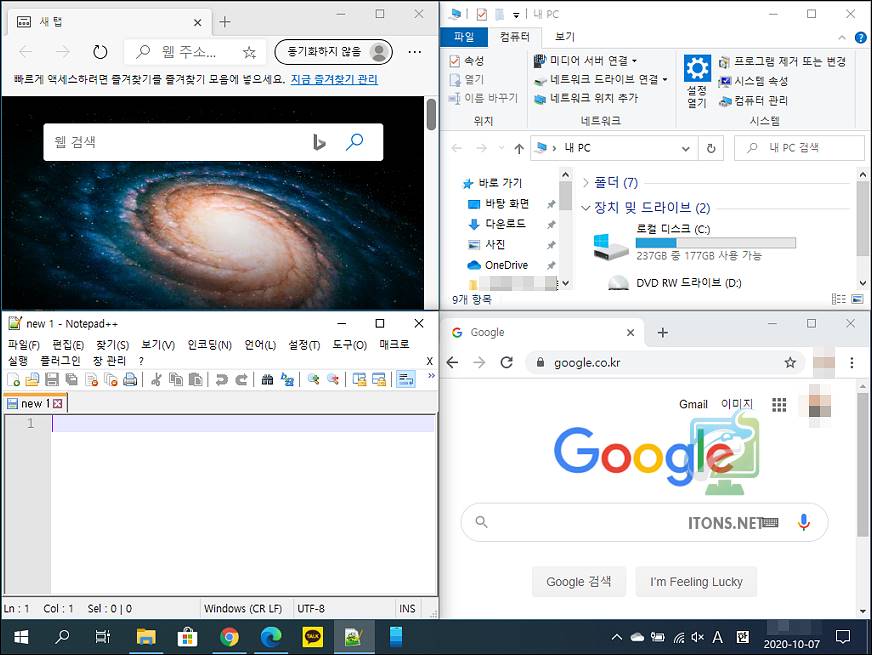
윈도우10 창 화면 분할에 대해 한번 알아보았습니다. 이렇게 실행 중인 앱 프로그램을 듀얼로 사용하여 작업 효율이 좀 더 올라가길 바랍니다.